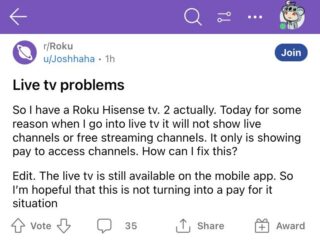Farklı senaryolarda DirectX ile ilgili birkaç hatayla karşılaşabilirsiniz; örneğin, Windows 11/10 bilgisayarınızda DirectX’i indirirken, kurarken, yükseltirken, güncellerken veya çalıştırırken ya da bileşeni yüklemek için DirectX yükleyici paketini çalıştırmayı denediğinizde sisteminizde. Bu gönderi, Direct X hatalarını düzeltmenize yardımcı olabilecek uygulanabilir çözümler sunar.
Windows 11/10’da DirectX Hatasını Düzeltin
Bilgisayarınızda pek çok ilgisiz DirectX hatası oluşmaya devam ediyorsa, aşağıda belirli bir sıra olmadan sunduğumuz önerilen genel düzeltmelerimiz, cihazınızdaki sorunları başarılı bir şekilde çözmek için bu hataların herhangi bir örneğinde uygulanabilir.
 DirectX Tanı Aracını (DxDiag) çalıştırınSFC ve DISM taramasını çalıştırınWindows’u güncelleyinDirectX’in önceki sürümünü yükleyinGrafik sürücüsünü güncelleyinEn son Visual C++ Yeniden Dağıtılabilir Dosyalarını ve.NET Framework’ü yükleyin
DirectX Tanı Aracını (DxDiag) çalıştırınSFC ve DISM taramasını çalıştırınWindows’u güncelleyinDirectX’in önceki sürümünü yükleyinGrafik sürücüsünü güncelleyinEn son Visual C++ Yeniden Dağıtılabilir Dosyalarını ve.NET Framework’ü yükleyin
Sürecin her biri ile ilgili açıklamasına bakalım listelenen çözümlerden.
1] DirectX Tanı Aracını (DxDiag) çalıştırın
DirectX hataları yaşıyorsanız, DirectX Teşhis Aracını (DxDiag) çalıştırarak sorun gidermeye başlayabilir ve bunun yardımcı olup olmadığına bakabilirsiniz. Aksi takdirde, bir sonraki önerilen düzeltmeyle devam edin.
Oku: DirectX yüklemesi başarısız oldu ve yüklenmiyor
2] SFC ve DISM taramasını çalıştırın
DISM Aracı bozuk bir sistem görüntüsünü onarabilirken, Sistem Dosyası Denetleyicisi bozuk Windows işletim sistemi dosyalarını onarabilir ve değiştirebilir. Taşınabilir ücretsiz yazılımımız FixWin sayesinde bunları tek bir tıklamayla başlatabilirsiniz.
FixWin’i başlatın, ardından Hoş Geldiniz penceresinden Sistem Dosyası Denetleyicisini Çalıştır’ı seçin. Tarama bittiğinde bilgisayarınızı yeniden başlatmanız önerilir. Gerekirse sistem görüntüsünü düzeltmek için DISM Aracını çalıştırın.
Oku: DirectX kurulumu dosyayı indiremedi
3] Windows’u güncelleyin
Pek çok sistem kusuru ve endişesi, Windows Güncellemeleri kullanılarak çözülebilir. DirectX 12 Windows üzerinde çalışmıyor hatası alıyorsanız en son Windows güncellemelerini güncellemeyi deneyebilir ve bunun yardımcı olup olmadığına bakabilirsiniz. Öte yandan, hata yeni bir Windows güncellemesinden sonra başladıysa, Sistem Geri Yükleme işlemini gerçekleştirebilir veya güncellemeyi kaldırabilirsiniz.
Oku: DirectX yüklemesi başarısız oldu ve yüklenmiyor
4] DirectX’in önceki sürümünü kurun
Bazı programların düzgün çalışması için önceki DirectX sürümlerini yüklemeniz gerekir. Bunu yapmak için bu sayfadan yükleyiciyi indirebilirsiniz.
Dosyayı indirdikten sonra kurun ve ardından makinenizi yeniden başlatın. DirectX sorunlarının çoğunun, makineniz yeniden başlatıldıktan sonra onarılması gerekir.
Oku: DirectX başlatılamadı hatası.
5] Grafik sürücüsünü güncelleyin
En yeni grafik sürücüsü sürümünü çalıştırdığınızdan emin olun. Eski, bozuk, eksik veya uyumsuz sürücüleriniz varsa DirectX hataları alabilirsiniz. Aşağıdaki yöntemlerden herhangi birini kullanarak sorunu çözmek için grafik sürücüsünü yükseltmelisiniz.
Oku: Sorun Giderme için DirectX Tanı Aracı nasıl kullanılır
6] En son Visual C++ Yeniden Dağıtılabilir Dosyalarını ve.NET Framework’ü yükleyin
Bu çözüm, en son Visual C++ Yeniden Dağıtılabilir Dosyalarını ve.NET Framework’ü indirip Windows 11/10 sisteminize kurduğunuzdan emin olmanızı gerektirir.
Bunun yardımcı olacağını umuyoruz!
Sırayı okuyun: DirectX, Windows 11’de kurtarılamaz bir hatayla karşılaştı
Windows 11, DirectX 11’i destekliyor mu?
Windows PC’lerde, DirectX genellikle varsayılan olarak yüklenir. Windows 11 ve 10’da varsayılan olarak bulunan DirectX 12 Ultimate’ın en son sürümü Microsoft tarafından yayınlandı. Ancak bazı uygulama ve programlar, DirectX 9 ve 11 gibi eski DirectX sürümlerine ihtiyaç duyar.
Windows 11/10’da DirectX hatalarını nasıl düzeltebilirim?
En etkili DirectX sorunlarını çözme yöntemi genellikle, ortak Ekran Sürücüsü Kaldırıcı yardımcı programını kullanarak mevcut video sürücülerini tamamen kaldırmak, bilgisayarınızı yeniden başlatmak ve ardından PC’niz için destek sayfasında bulunan video kartı aygıt sürücülerini yeniden yüklemektir. Bu gönderide sunduğumuz öneriler, Windows 11/10’da DirectX hatalarını düzeltmenize de yardımcı olabilir.